Ein Beispiel zum Aktivieren der einfachen Funktion zum Abfragen einer Windows Desktop-Farbe über den TO-TRAY, ergo Infobereich in der Windows-Taskleiste ab Version 4.81!
1.) ... Das verwenden von GetPixelColor!
2.) ... Verbesserungen in GetPixelColor ab DesktopOK V 6.59!
3.) ... Wer braucht bitte eine Tray-Funktion, um eine Windows-Desktop-Farbe zu ermitteln!
1.) Das verwenden von GetPixelColor!
Hauptmenü ► Tools ► Tray-Funktionen ► Pixelfarbe!
Bitte benutzen Sie ... immer die neueste Version von DesktopOK!
Mehr Informationen über Desktop-OK finden Sie auch im ... DesktopOK FAQ.
| (Bild-1) Get Desktop Pixel Color! |
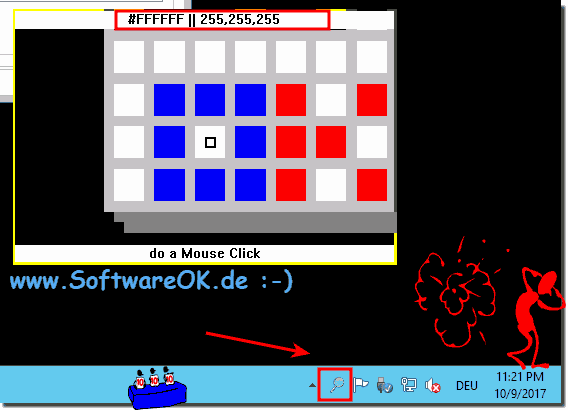 |
Eine einfache Lösung, um die Desktop Pixel Farbe an Ihnem Windows-Computer einfach aus dem Infobereich auf Ihrem Windows-PC zu erkennen und ein sehr nützliches Tool.
Die Farb-Abfrage hat einen prächtigen Vergrößerungsfaktor von 10 x, so dass Sie einfach ein spezielles Pixel auf dem PC-Bildschirm auswählen können.
Mit diesem kostenlosen Tool können Sie eine Pixelfarbe auswählen und als benutzerdefinierte Farben für das Web, oder andere Bild- und / oder Grafik Programme verwenden.
Verfügbar ... gratis ab DesktopOK Version 3.81!
Einfach mal die Pixel-Farbe ermitteln lassen, ist wirklich sehr einfach und praktisch und kostet wirklich gar nichts. Ist für Einsteiger und erfahrene Windows Anwender geeignet, für alle Windows-Computer und es spielt keine Rolle, ob es sich um eine LED, LCD, oder Plasma-Bildschirm, oder Monitor handelt.
Unterfragen zu der Pixel-Abfrage:
Freitag, 1. Juni 2018
Warum kann ich am Windows Desktop keine Pixel Abfrage machen vom Windows 10 Taskmanager? Was habe ich Falsch gemacht?
Einfach mal DesktopOK im Admin Modus starten
2.) Verbesserungen in GetPixelColor ab DesktopOK V 6.59!
Nach Auswahl der Pixel-Farbe erscheint das Farbe-Auswahl Dialog um die Farbe besser zu erkennen( ... siehe Bild-2)
optional den Wert
last_rgb_color_in_notepad=1
in der DesktopOK.ini eintragen um die klassisch Notepad Methode verwenden.
| (Bild-2) Windows-Desktop-Farbe ermitteln und anpassen! |
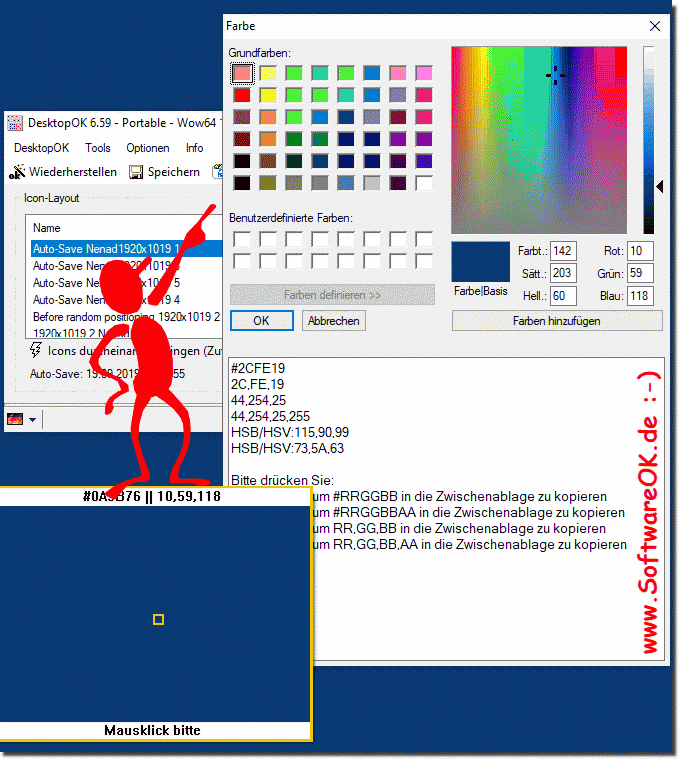 |
3.) Wer braucht bitte eine Tray-Funktion, um eine Windows-Desktop-Farbe zu ermitteln!
Die Notwendigkeit einer Taskleistenfunktion zur Erkennung der Farbe des Windows-Desktops kann von verschiedenen Benutzern oder Anwendungsfällen abhängen. Hier sind einige Beispiele dafür, wer von einer solchen Funktion profitieren könnte:Grafikdesigner und Kreative: Grafikdesigner, Webdesigner und andere Kreative könnten von einer Tray-Funktion profitieren, um die genaue Farbe des Desktop-Hintergrunds zu bestimmen. Dies ist nützlich, um Farben in Ihre Projekte zu übernehmen oder sicherzustellen, dass die von Ihnen erstellten Designs mit der Hintergrundfarbe des Desktops übereinstimmen.
Benutzerdefinierte Designs und Anpassung: Personen, die gerne ihren Desktop anpassen und benutzerdefinierte Designs erstellen, können von einer Farberkennungsfunktion profitieren, mit der sie Farben für Symbole, Widgets und andere Elemente auswählen können, die der Hintergrundfarbe des Desktops entsprechen.
Entwickler von Desktop-Anwendungen: Softwareentwickler, die Desktop-Anwendungen erstellen, die die Benutzeroberfläche anpassen oder visuelle Elemente basierend auf dem Desktop-Hintergrund anpassen, können eine solche Funktion verwenden, um die Farbschemata ihrer Anwendungen zu optimieren.
Benutzer mit Sehbehinderungen oder Barrierefreiheitsbedürfnissen: Personen mit Sehbehinderungen, die auf hohen Kontrast oder bestimmte Farbschemata angewiesen sind, können von einer Farberkennungsfunktion profitieren, um sicherzustellen, dass ihre Benutzeroberfläche lesbar und benutzerfreundlich ist.
Lehrer und Bildungseinrichtungen: Lehrer, die Grafikdesign und visuelles Design unterrichten, könnten eine solche Funktion nutzen, um Schülern beizubringen, wie sie Farben passend zum Desktop-Hintergrund auswählen und harmonische Designs erstellen können.
Es gibt bereits verschiedene Anwendungen und Tools, die eine Farberkennung auf dem Desktop ermöglichen, einige bieten auch eine Tray-Funktionalität. Diese Funktionen können je nach den Bedürfnissen und Interessen der Benutzer in verschiedenen Szenarien nützlich sein.
